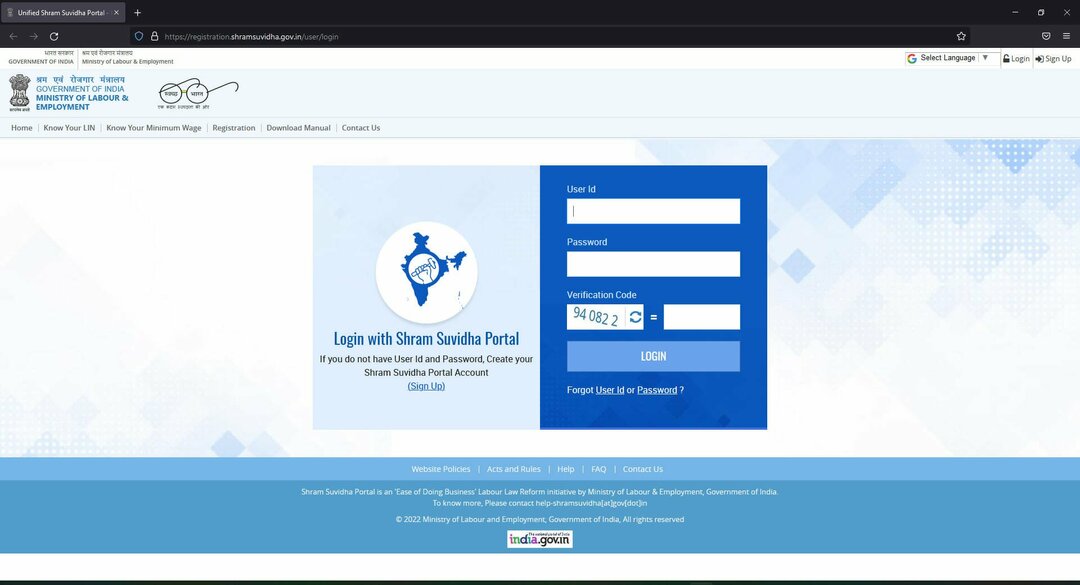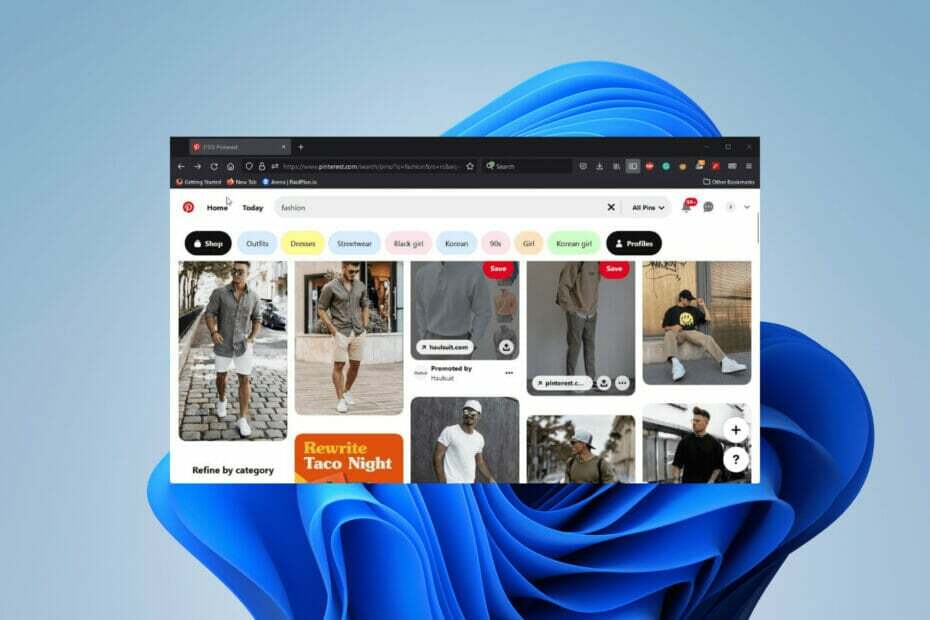Πολλοί χρήστες ανέφεραν ότι το Windows Defender συνεχίζει να εμφανίζει ένα διάλογο με έναν ήχο ειδοποίησης που αναφέρει ότι έχει εντοπιστεί ένα PUP στο σύστημα. Κάνοντας κλικ σε αυτό το αναδυόμενο παράθυρο διαλόγου, εμφανίζεται ένα μήνυμα που λέει ότι το πρόγραμμα που έχει επηρεαστεί έχει καραντίσει και καταργηθεί. Μετά από λίγο καιρό, το ίδιο αναδυόμενο παράθυρο διαλόγου εμφανίζεται ξανά. Αυτό συμβαίνει επανειλημμένα. Όταν παρατηρείται τέτοια συμπεριφορά, δεν υπάρχει τίποτα να ανησυχείτε, καθώς είναι πιθανότατα ψευδώς θετικά. όχι κακόβουλο λογισμικό που προκαλεί προβλήματα στο σύστημα.
Πιθανοί λόγοι για αυτό το ζήτημα θα μπορούσαν να είναι:
- Το Windows Defender Firewall αποθηκεύει αρχεία καταγραφής, καραντίνες και αντικείμενα που έχουν αφαιρεθεί. Όταν ολοκληρωθεί η πλήρης σάρωση του συστήματος, υπάρχουν πιθανότητες σάρωσης και εντοπισμού των αρχείων καταγραφής ως απειλή για το σύστημα.
- Όταν καταργείται κακόβουλο λογισμικό που εντοπίζεται από μια ύποπτη επέκταση προγράμματος περιήγησης, αλλά οι ρυθμίσεις του προγράμματος περιήγησης δεν έχουν αλλάξει.
Σε περίπτωση που αντιμετωπίσετε αυτό το ζήτημα και αναζητήσετε τρόπους επίλυσης του προβλήματος, τότε διαβάστε το. Σε αυτό το άρθρο, θα συζητήσουμε διάφορες διορθώσεις που μπορούν να σας βοηθήσουν να επιλύσετε αυτό το ζήτημα.
Επιδιόρθωση 1: Διαγραφή του ιστορικού σάρωσης
Βήμα 1: Ανοίξτε την Εξερεύνηση των Windows πατώντας τα πλήκτρα Παράθυρα και μι Την ίδια στιγμή.
Βήμα 2: Από το αριστερό μενού, επιλέξτε Αυτός ο υπολογιστής
Βήμα 3: Κάτω από το Συσκευές και μονάδες δίσκου Κάντε διπλό κλικ στη μονάδα δίσκου που διαθέτει εγκατεστημένο το λειτουργικό σύστημα Windows. Ένα σύμβολο των Windows θα υπάρχει στη μονάδα δίσκου, ανατρέξτε στο παρακάτω στιγμιότυπο οθόνης για περισσότερες λεπτομέρειες
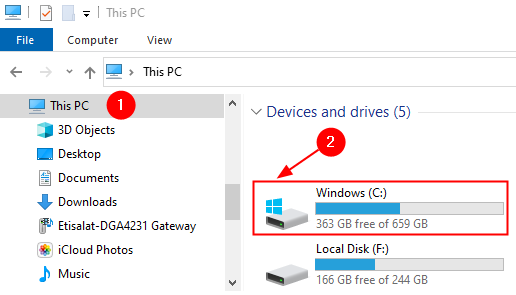
Βήμα 4: Τώρα, κάντε κλικ στο Θέα από το επάνω μενού
Βήμα 5: Επιλέξτε το Κρυμμένα αντικείμενα επιλογές όπως φαίνεται παρακάτω.
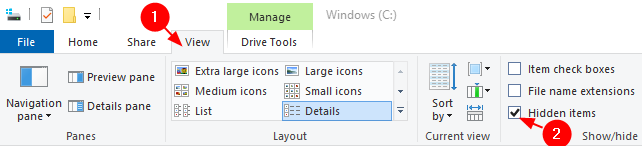
Βήμα 6: Τώρα, μεταβείτε στην ακόλουθη τοποθεσία
C: \ ProgramData \ Microsoft \ Windows Defender \ Scans \ History \ Service
ΣΗΜΕΙΩΣΗ: Δεν μπορείτε να αντιγράψετε-επικολλήσετε τη διεύθυνση στη γραμμή διευθύνσεων. Γι 'αυτό, βεβαιωθείτε ότι πλοηγηθείτε χειροκίνητα στην τοποθεσία για πρώτη φορά.
Βήμα 7: Εάν δείτε ένα μήνυμα όπως φαίνεται παρακάτω, κάντε κλικ στο Να συνεχίσει κουμπί.
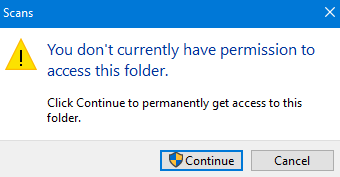
Βήμα 8: Διαγραφή Ιστορία ανίχνευσης ντοσιέ .
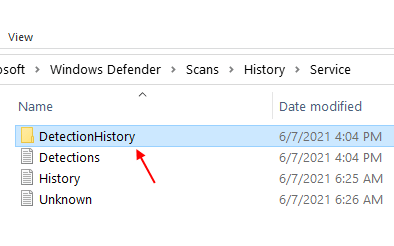
Βήμα 9: Επανεκκίνηση το σύστημα.
Επιδιόρθωση 2: Εκκαθάριση αρχείων καταγραφής με πρόγραμμα προβολής συμβάντων
Βήμα 1: Στο πλαίσιο αναζήτησης που βρίσκεται στον τύπο της γραμμής εργασιών Πρόγραμμα προβολής συμβάντων.
Βήμα 2: Από τη δεξιά πλευρά, κάντε κλικ στο Εκτέλεση ως διαχειριστής. Αυτό θα ανοίξει την εφαρμογή Event Viewer με δικαιώματα διαχειριστή

Βήμα 3: Στο παράθυρο Event Viewer, από το αριστερό μενού, επιλέξτε να κάνετε κλικ Μητρώα εφαρμογών και διακομιστών και μετά επιλέξτε Microsoft και μέσα σε αυτό κάντε κλικ στο Παράθυρα
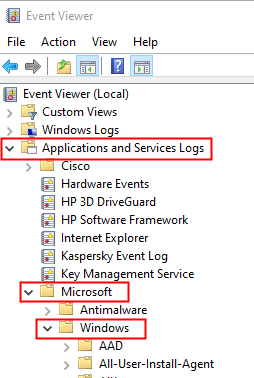
Βήμα 4: Κάντε κύλιση προς τα κάτω και εντοπίστε Windows Defender και μετά κάντε κλικ στο Επιχειρήσεων
Βήμα 5: Από το δεξί μενού (Ενέργειες), κάντε κλικ στο Εκκαθάριση αρχείου καταγραφής όπως φαίνεται παρακάτω
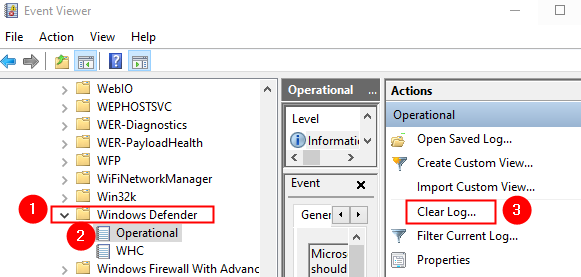
Βήμα 6: Κάντε κλικ στο Αποθήκευση και εκκαθάριση ή Σαφή
Επιδιόρθωση 3: Εκκαθάριση προσωρινής μνήμης προγράμματος περιήγησης
Εδώ αποδείξαμε την εκκαθάριση της προσωρινής μνήμης του προγράμματος περιήγησης στο Google Chrome. Θα πρέπει να είναι παρόμοιο σε οποιοδήποτε άλλο πρόγραμμα περιήγησης.
Βήμα 1: Ανοίξτε το πρόγραμμα περιήγησης chrome και πατήστε το κουμπί μενού στην επάνω δεξιά γωνία του παραθύρου, όπως φαίνεται παρακάτω
Βήμα 2: Επιλέξτε Ρυθμίσεις

Βήμα 3: Στο παράθυρο που εμφανίζεται, μετακινηθείτε προς τα κάτω για να εντοπίσετε το Απόρρητο και ασφάλεια ενότητα και κάντε κλικ στο Εκκαθάριση δεδομένων περιήγησης
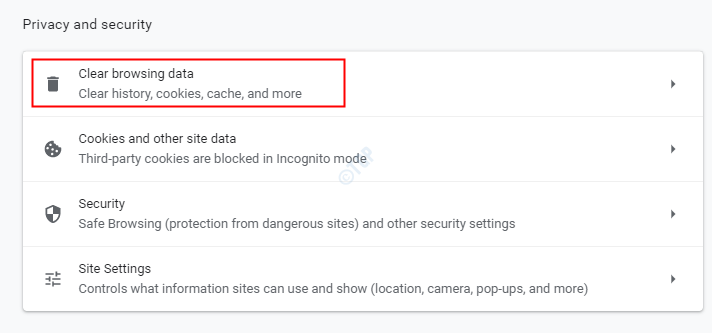
Βήμα 4: Στο παράθυρο Εκκαθάριση δεδομένων περιήγησης, μεταβείτε στο Προχωρημένος αυτί
Βήμα 5: Από το εύρος χρόνου αναπτυσσόμενο μενού, επιλέξτε Συνεχώς
Βήμα 6: Κάντε κλικ στο Καθαρισμός δεδομένων
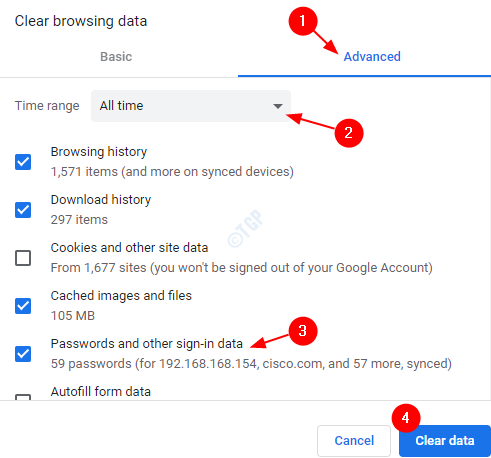
Επιδιόρθωση 4: Αποτροπή σάρωσης του Windows Defender Firewall από το ιστορικό σάρωσης
Βήμα 1: Ανοίξτε το Run Dialog. Μη διστάσετε να χρησιμοποιήσετε τη συντόμευση Windows + R
Βήμα 2: Πληκτρολογήστε ms-ρυθμίσεις: windowsdefender και χτύπησε Εισαγω
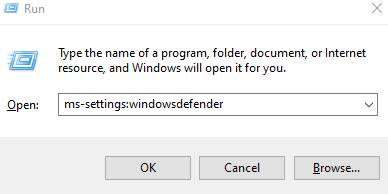
Βήμα 2: Κάντε κλικ στο Προστασία από ιούς και απειλές
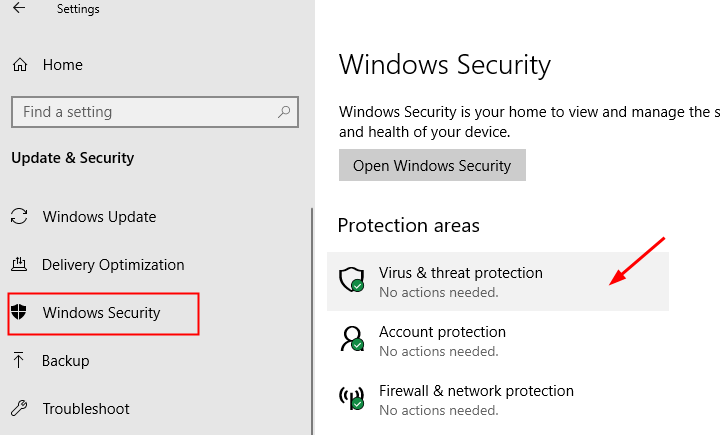
Βήμα 3: Κάτω Ρυθμίσεις προστασίας από ιούς και απειλών, κάντε κλικ στο Διαχείριση ρυθμίσεων
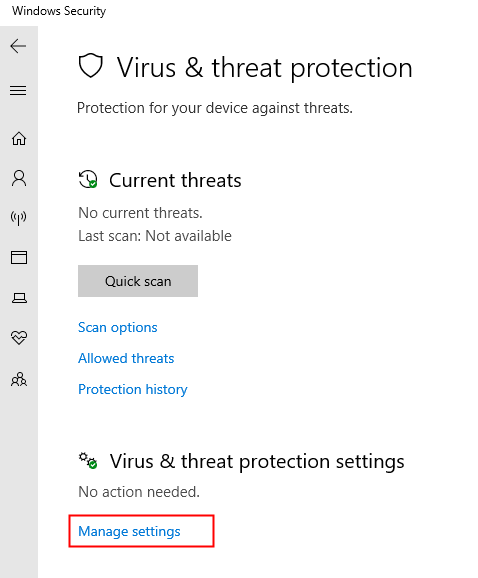
Βήμα 4: Κάντε κύλιση προς τα κάτω και εντοπίστε το Εξαιρέσεις Ενότητα
Βήμα 5: Κάντε κλικ στο Προσθήκη ή κατάργηση εξαιρέσεων
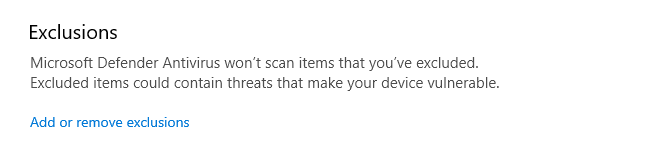
Βήμα 6: Κάντε κλικ στο Προσθέστε μια εξαίρεση
Βήμα 7: Επιλέξτε Ντοσιέ από το αναπτυσσόμενο μενού
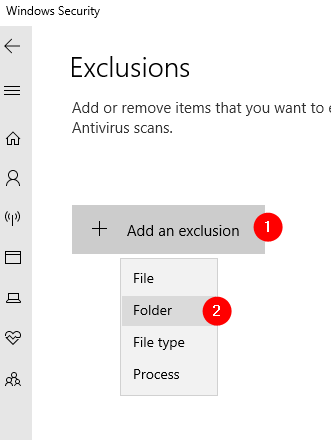
Βήμα 8: Μεταβείτε στην παρακάτω τοποθεσία
C: \ ProgramData \ Microsoft \ Windows Defender \ Scans \ History \ Service
Βήμα 9: Κάντε κλικ στο Ιστορία ανίχνευσης και μετά πατήστε το Επιλέξτε φάκελο κουμπί
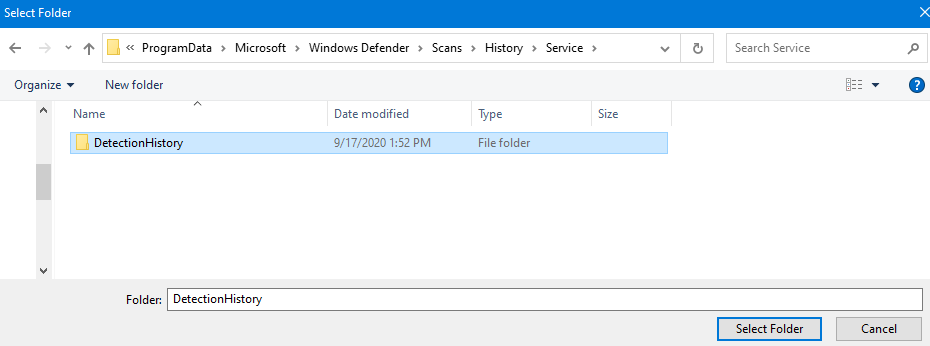
Αυτό είναι όλο.
Ελπίζουμε ότι αυτό το άρθρο ήταν ενημερωτικό. Ευχαριστούμε που το διαβάσατε
Παρακαλώ σχολιάστε και πείτε μας ποια από τις παραπάνω μεθόδους βοήθησε.